传授thinkpad无法开机怎么重装win7系统
分类:windows7教程 发布时间:2019-05-09 09:00:00
电脑是现代社会中一种高速计算的电子计算器。随着现在科技的不断发展,人们的水平也在不断的提高,电脑用户数量在不断的攀升,当然在对电脑必须要有操作系统的支持才能进行正常的工作。那么ThinkPad在无法开机的情况下该怎么进行重装win7系统呢?我们一起接着往下看。
相信大家在使用电脑的时候,都遇到过这样的一个情况吧,那就是因为一个不小心而误删了某个系统文件从而造成系统崩溃,该怎么办呢?这时就需要对电脑进行重装系统了,可是该如何在电脑无法开机的情况下重装系统呢?下面小编给大家带来ThinkPad无法开机重装win7的图文讲解。
thinkpad无法开机怎么重装win7系统
重装前准备:
空u盘一个,容量在8G或以上
一台可以正常上网的电脑
下载小白一键重装工具:http://www.01xitong.com
操作步骤:
1,打开运行小白一键重装工具,出现温馨提示:打开该软件之前需要退出所有杀毒软件,避免影响操作。
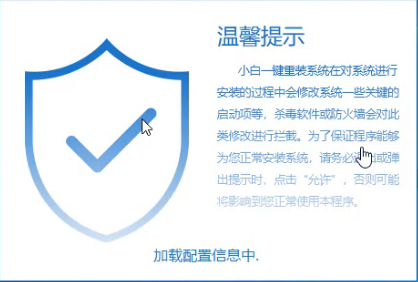
win7电脑图解1
2,打开软件后,将界面切换到“制作系统”选项卡,进入下一步。
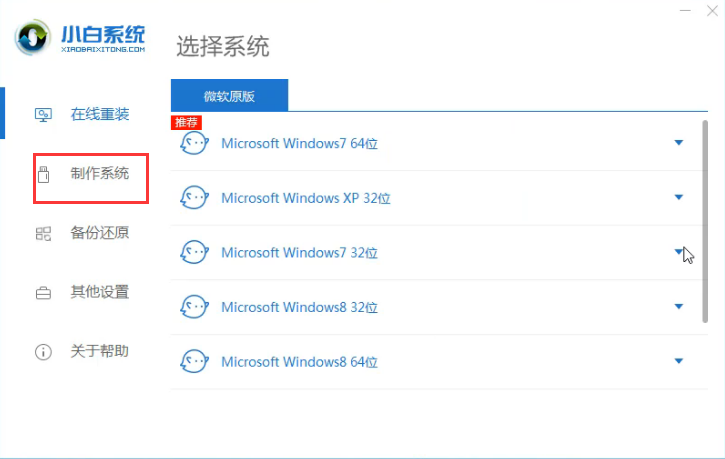
电脑电脑图解2
3,勾选你的u盘,接着选择“USB-HDD”模式,点击“开始制作”进入下一步。
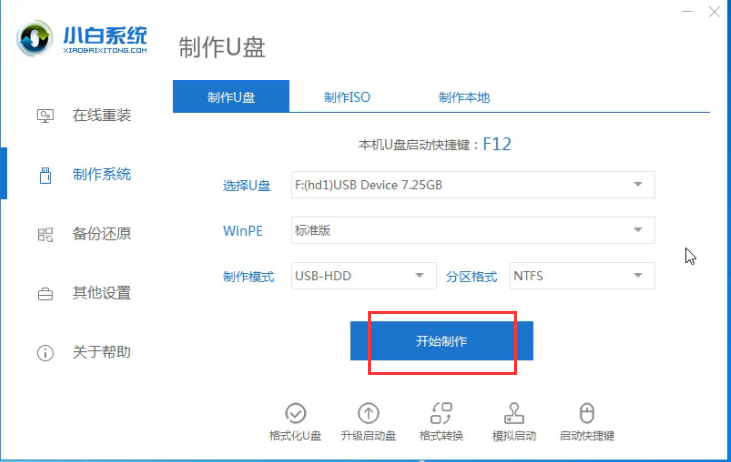
win7电脑图解3
4,进入系统选择界面,在这里我们可以选择需要安装的Windows7系统,然后点击“开始制作”进入一步。
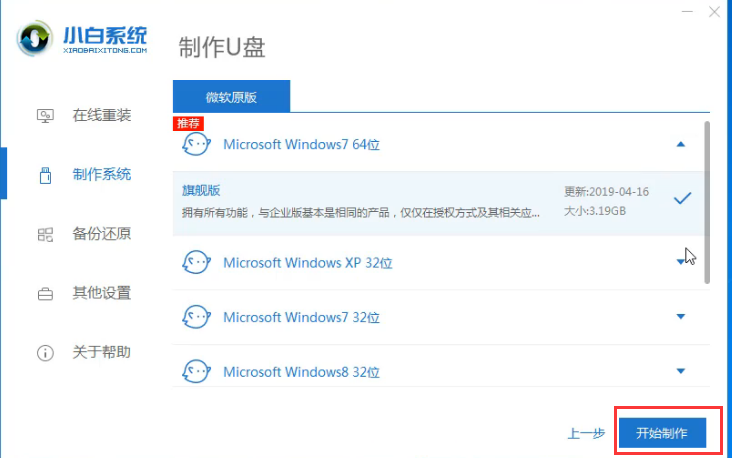
win7电脑图解4
5,点击“确定”按钮,之前要确保对u盘里面的重要资料都做好备份工作了。
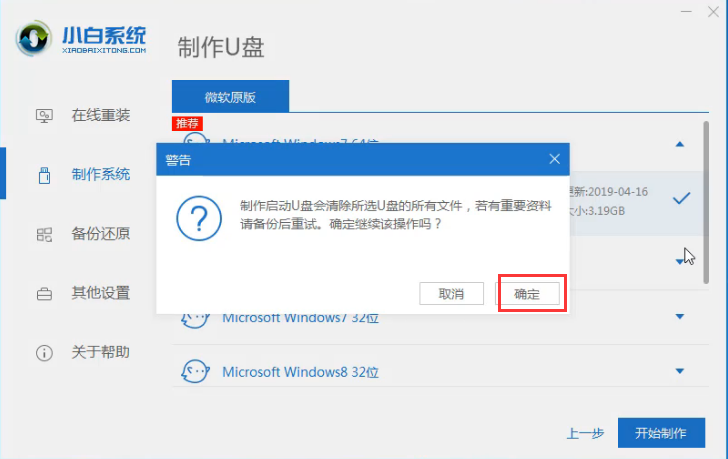
thinkpad无法开机重装win7电脑图解5
6,开始下载系统镜像及制作PE系统,耐心等待一小会即可。
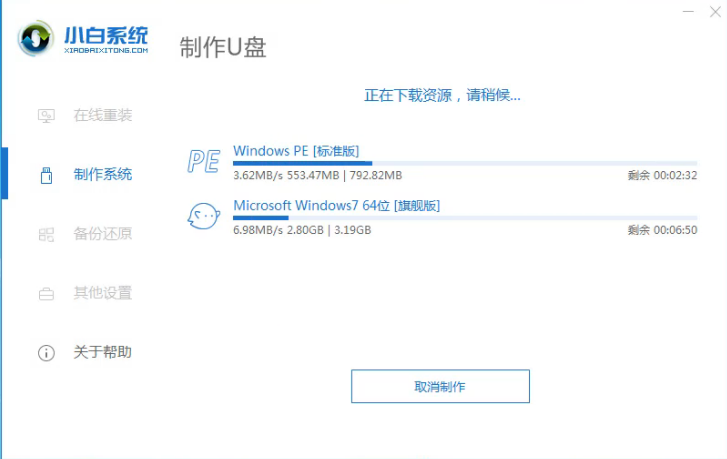
win7电脑图解6
7,等待启动u盘制作完成后,点击“取消”进入下一步。
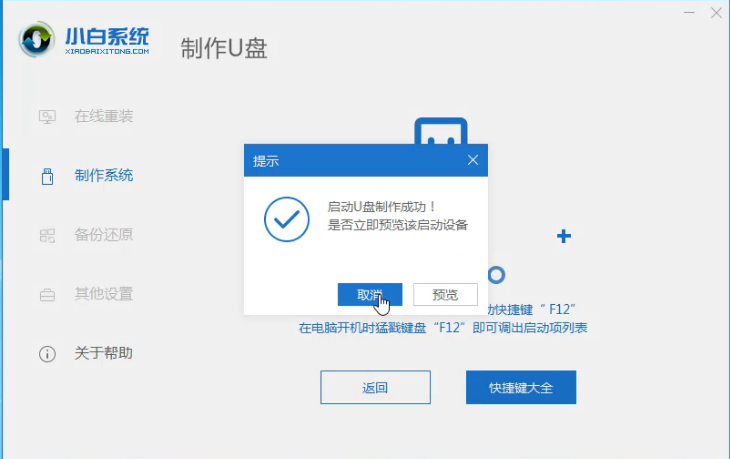
win7电脑图解7
8,重启电脑按“一键U盘启动快捷键”选择U盘启动,常用的启动快捷键无非就是(F12,F9,F8,ESC)等这几个,可一一尝试。
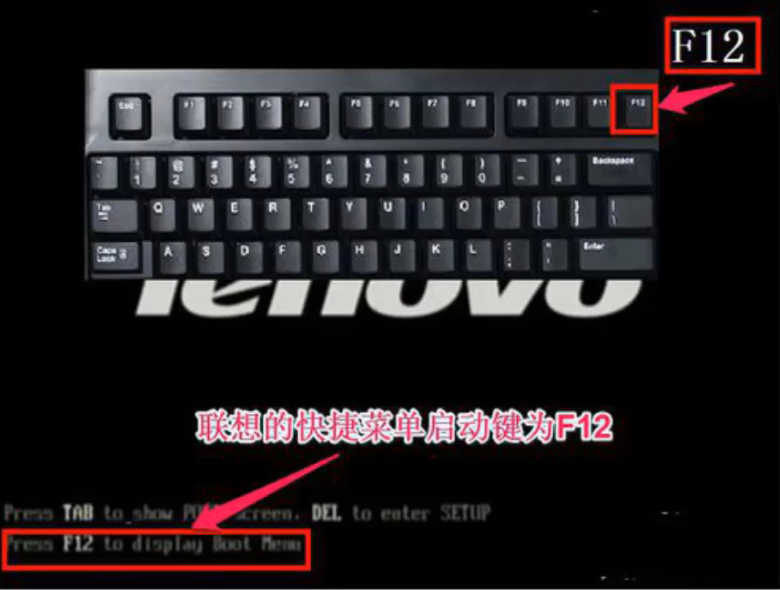
thinkpad无法开机重装win7电脑图解8
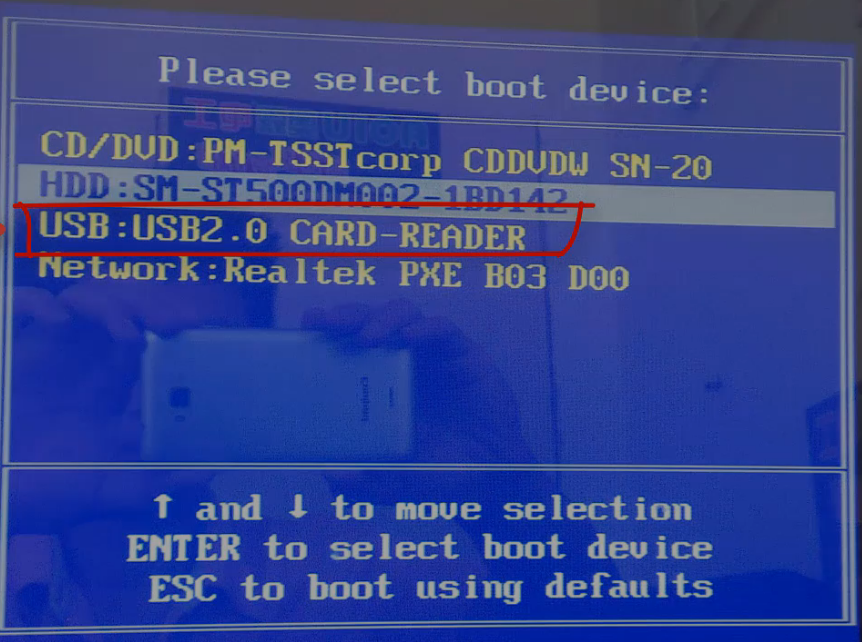
电脑电脑图解9
9,以上步骤完成后,进入小白pe系统选择界面,这里我们移动光标选择“【1】启动win10x64PE(2G以上内存)”选项,按回车键即可。
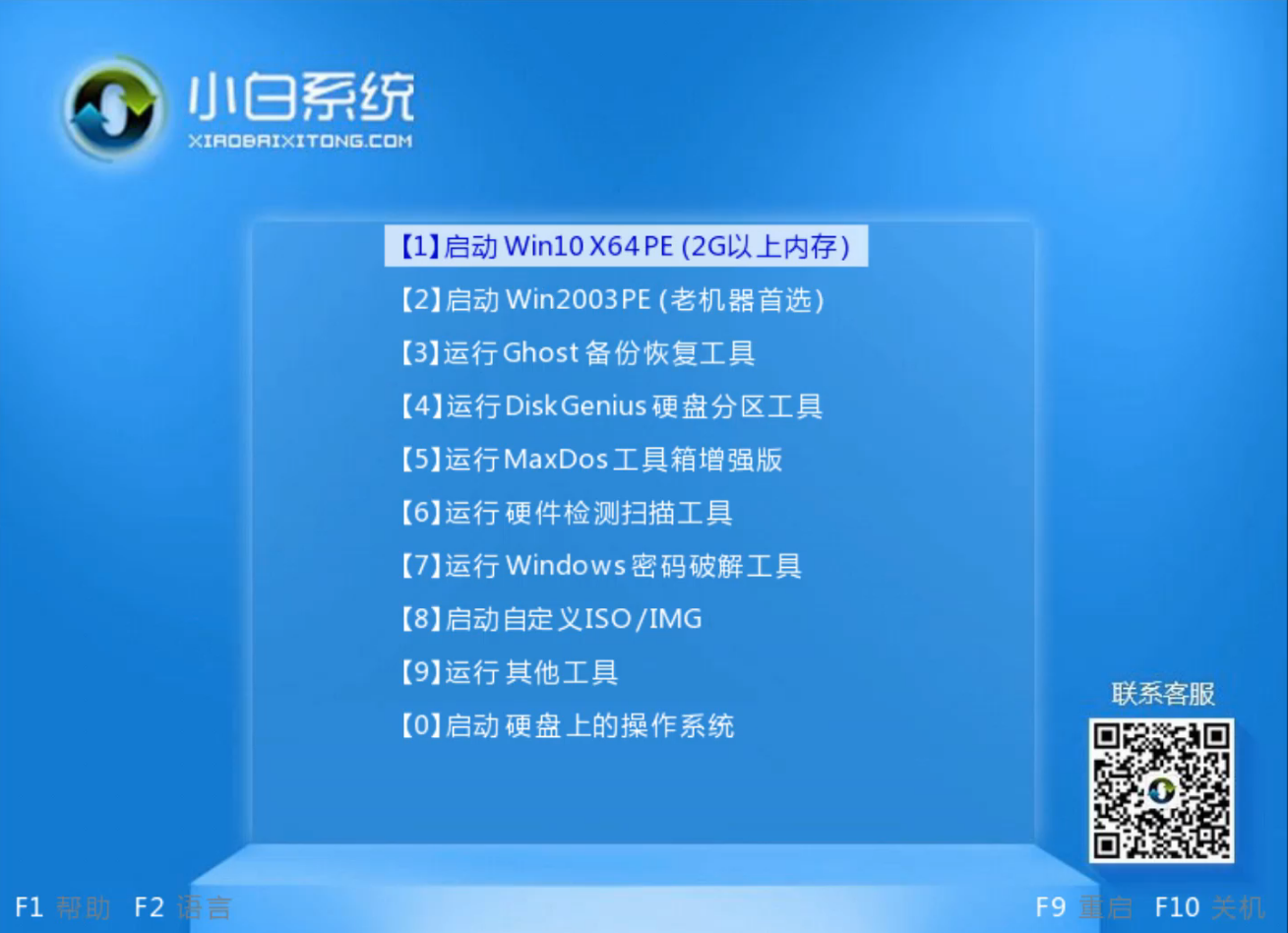
thinkpad无法开机重装win7电脑图解10
10,进入PE桌面后会自动弹出PE装机工具,这里首选勾选需要安装的系统镜像,然后左下角选择“目标分区”,一般默认即可,为避免意外最好确定一下选择的是不是系统盘(C盘),之后点击“安装系统”。
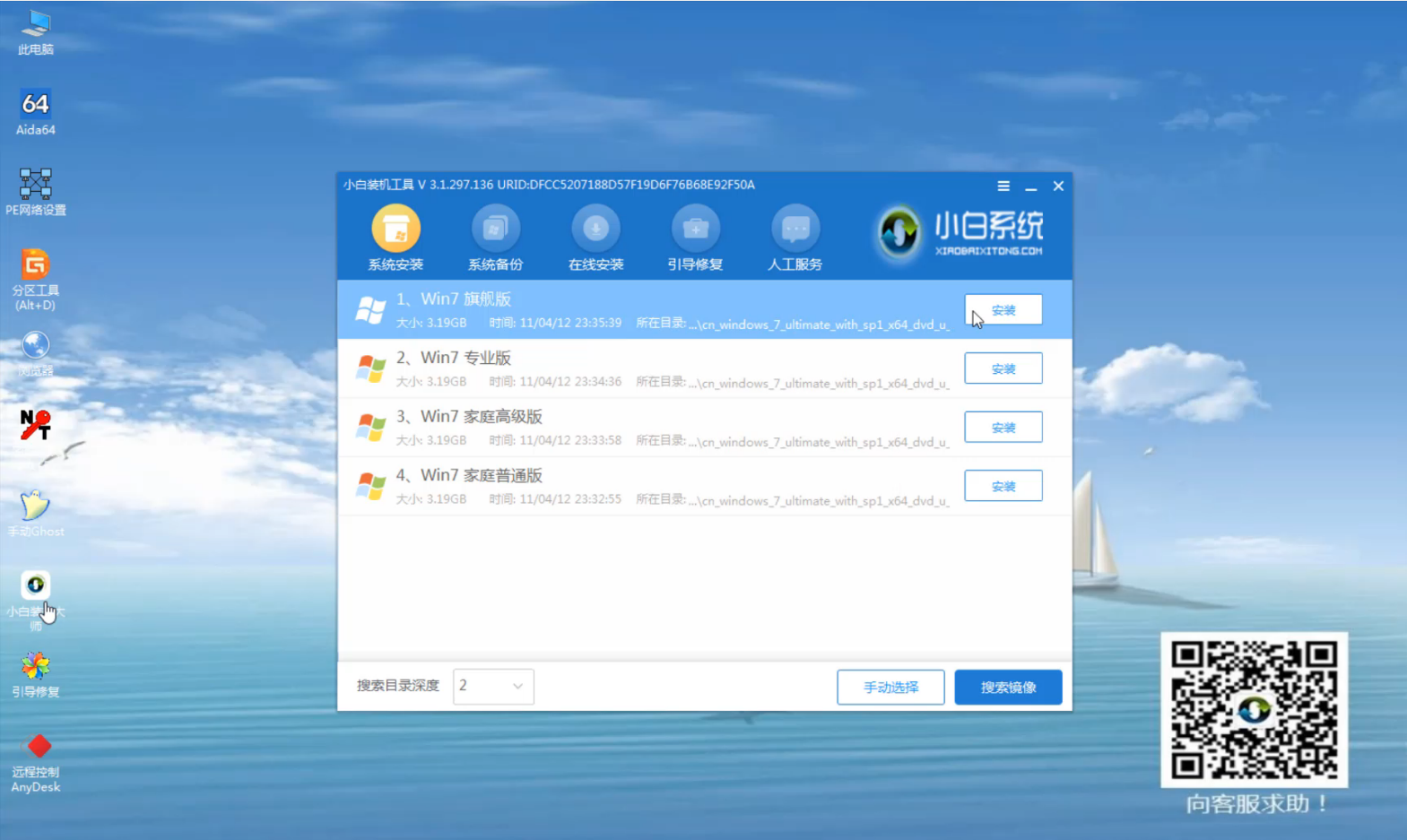
电脑电脑图解11
11,系统安装完成后,点击“立即重启”进入下一步。
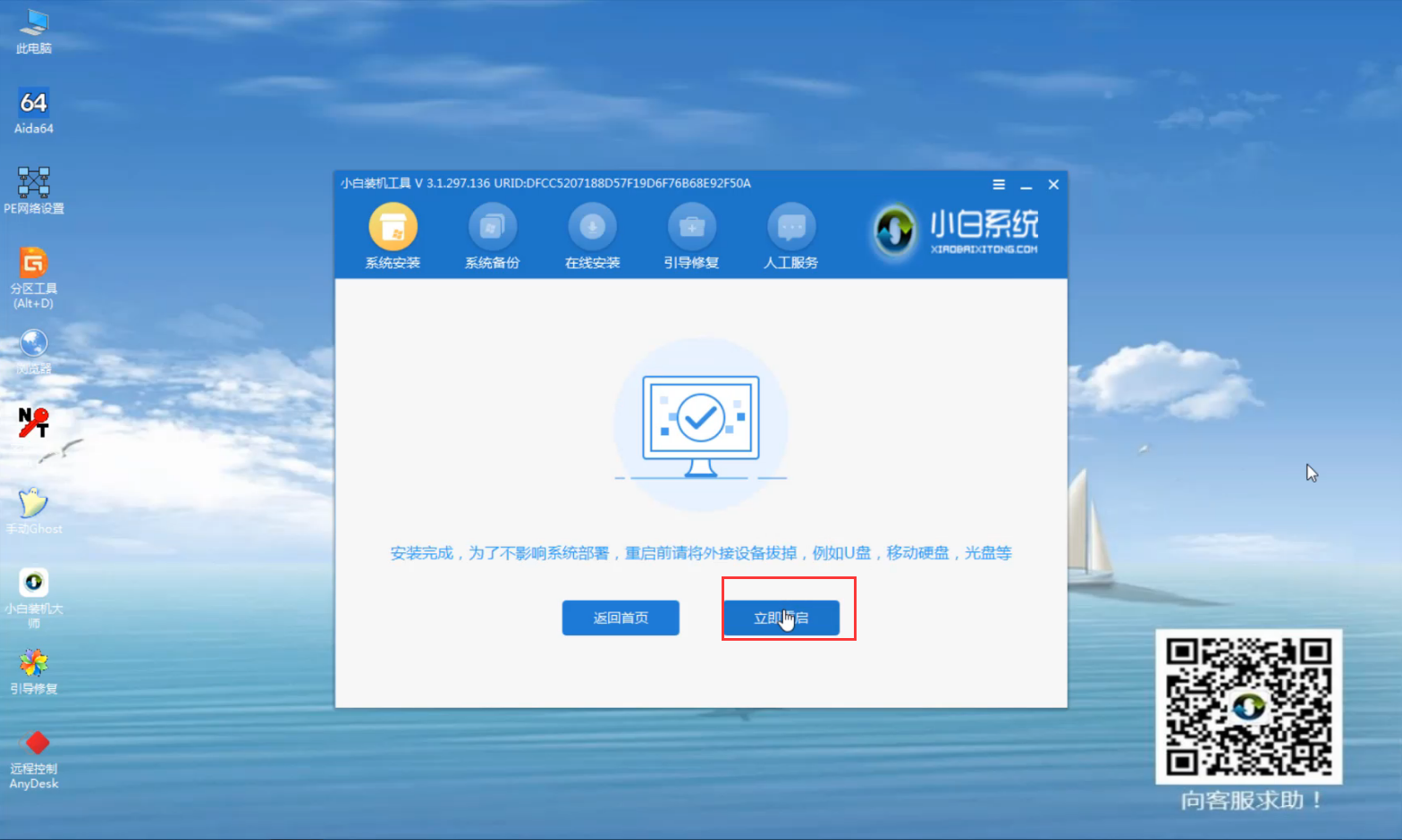
重装系统电脑图解12
12,重启之后电脑完成之后的安装,直接进入win7系统桌面。
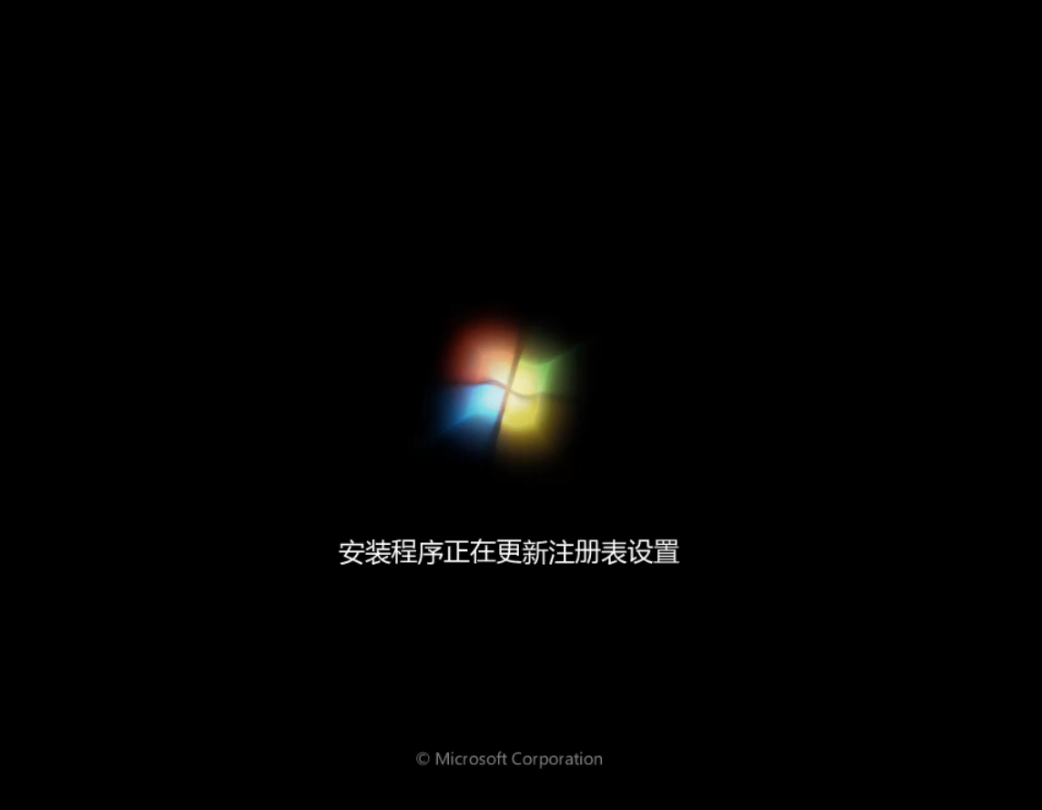
电脑电脑图解13
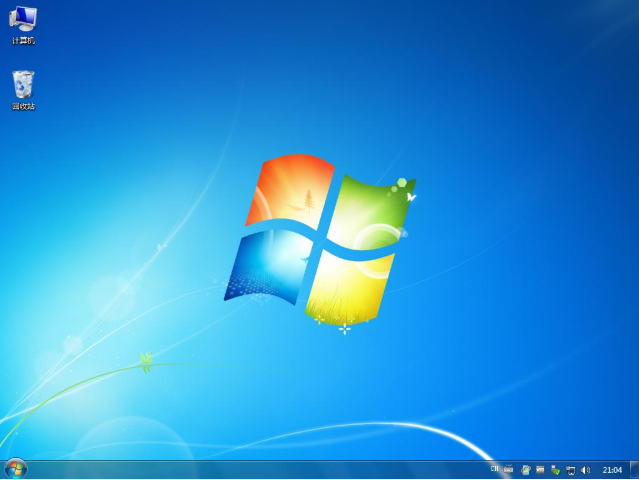
thinkpad无法开机重装win7电脑图解14
以上就是ThinkPad无法开机重装win7系统的方法了,希望对你有所帮助。






 立即下载
立即下载







 魔法猪一健重装系统win10
魔法猪一健重装系统win10
 装机吧重装系统win10
装机吧重装系统win10
 系统之家一键重装
系统之家一键重装
 小白重装win10
小白重装win10
 杜特门窗管家 v1.2.31 官方版 - 专业的门窗管理工具,提升您的家居安全
杜特门窗管家 v1.2.31 官方版 - 专业的门窗管理工具,提升您的家居安全 免费下载DreamPlan(房屋设计软件) v6.80,打造梦想家园
免费下载DreamPlan(房屋设计软件) v6.80,打造梦想家园 全新升级!门窗天使 v2021官方版,保护您的家居安全
全新升级!门窗天使 v2021官方版,保护您的家居安全 创想3D家居设计 v2.0.0全新升级版,打造您的梦想家居
创想3D家居设计 v2.0.0全新升级版,打造您的梦想家居 全新升级!三维家3D云设计软件v2.2.0,打造您的梦想家园!
全新升级!三维家3D云设计软件v2.2.0,打造您的梦想家园! 全新升级!Sweet Home 3D官方版v7.0.2,打造梦想家园的室内装潢设计软件
全新升级!Sweet Home 3D官方版v7.0.2,打造梦想家园的室内装潢设计软件 优化后的标题
优化后的标题 最新版躺平设
最新版躺平设 每平每屋设计
每平每屋设计 [pCon planne
[pCon planne Ehome室内设
Ehome室内设 家居设计软件
家居设计软件 微信公众号
微信公众号

 抖音号
抖音号

 联系我们
联系我们
 常见问题
常见问题



